Cách chặn quảng cáo Zalo trên điện thoại, máy tính cực nhanh
28/12/2024
Zalo là một ứng dụng đa chức năng hoạt động trên nền tảng di động và máy tính cực kỳ phổ biến ở Việt Nam. Đây là ứng dụng cho phép người dùng nhắn tin, gọi điện miễn phí trong nội bộ những người dùng Zalo. Ứng dụng này cũng là “địa điểm vàng" để các doanh nghiệp quảng cáo trực tiếp đến người dùng. Do đó sẽ khiến chúng ta cảm thấy khó chịu khi bắt gặp quá nhiều quảng cáo Zalo trong quá trình sử dụng.
Vậy làm như thế nào để chặn những quảng cáo xuất hiện từ các Official Account, mẫu quảng cáo trên nhật ký Zalo? Hãy tham khảo hướng dẫn cách chặn quảng cáo trên Zalo mới nhất cùng Zalo ZNS ngay sau đây.

Nội dung chính
1. Tại sao nên chặn quảng cáo Zalo?
Một số tính năng chính của Zalo có thể kể đến như nhắn tin, gọi điện, chia sẻ trạng thái, truyền dữ liệu dung lượng lớn, chuyển tiền trực tiếp qua Zalo bằng ZaloPay,... Bên cạnh đó, nhiều người sử dụng mạng xã hội Zalo cũng sử dụng thêm Official Account bởi họ có quá ít bạn bè trên Zalo. Khi người dùng gửi lời mời kết bạn nhiều hơn thì sẽ có nhiều bạn hơn để trò chuyện. Tuy nhiên, như Zalozns.vn đã đề cập, hiện nay Zalo đang được nhiều người kinh doanh sử dụng để quảng cáo sản phẩm và dịch vụ của mình. Chính vì thế, sẽ có rất nhiều hình ảnh cũng như các tin nhắn và các dòng trạng thái sẽ được hiển thị bổ sung trên trang chủ của bạn rất nhiều.
Bạn sẽ có cảm giác bị làm phiền bởi những tin nhắn quảng cáo không cần thiết khi chúng làm gián đoạn tin nhắn và nhật ký cá nhân. Lúc này bạn bắt đầu muốn tránh việc phải nhận tin nhắn từ Official Account để có thể hạn chế cũng như ngừng việc nhận được những tin nhắn rác và các thông tin không cần thiết. Việc chặn quảng cáo Zalo có thể đem lại những lợi ích sau:
- Hạn chế tối đa các loại quảng cáo và thông báo độc hại, không mong muốn hoặc không cần thiết một cách nhanh chóng.
- Chỉ cho phép hiển thị các thông báo mong muốn, hạn chế bị làm phiền khi có thông báo.
- Chủ động bật tắt thời gian hiển thị thông báo và các loại quảng cáo theo mong muốn, đáp ứng nhu cầu.
Xem thêm: Hướng dẫn tạo nhóm Zalo bán hàng hiệu quả năm 2024
2. Hướng dẫn chặn quảng cáo trên Zalo trên điện thoại
Thực hiện mẹo chặn quảng cáo trên Zalo siêu đơn giản. Zalozns.vn sẽ hướng dẫn các bạn theo các bước cơ bản trên Zalo điện thoại như sau:
Bước 1: Đầu tiên bạn cần tải ứng dụng Zalo dành cho điện thoại. Để chặn quảng cáo trên Zalo bạn cần đăng nhập vào tài khoản cá nhân của mình.
Bước 2: Bạn truy cập vào mục Danh bạ, màn hình sẽ hiện lên hai phần Danh bạ và Official Account như hình dưới đây. Bạn nhấn vào chọn Official Account.
Tiếp theo trên giao diện đó hiển thị các Page mà bạn đã theo dõi. Lướt để tìm và chọn Page hoặc tờ báo chứa những thông tin nổi bật mà bạn nhận được quá nhiều tin nhắn, muốn tắt quảng cáo Zalo. Bạn lựa chọn trang thông tin, tờ báo hay gửi thông tin và quảng cáo mà bạn muốn tắt thông báo, chặn quảng cáo.
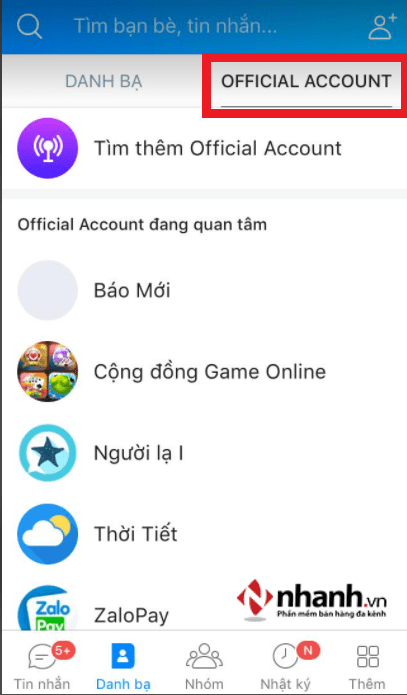
Tìm Zalo OA hiển thị quảng cáo
Bước 3: Sau khi đã chọn được một hoặc một số tin nhắn quảng cáo phiền phức đó, bạn nhấn vào phần tin nhắn và tiếp tục nhấn vào dấu ba chấm biểu tượng bên góc trên bên phải. Khi đó mục tùy chọn hiện lên, bạn chọn Tắt thông báo để thực hiện việc chặn quảng cáo Zalo.
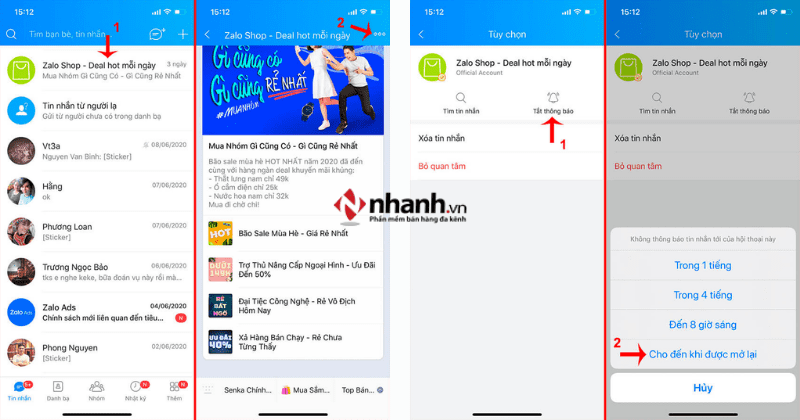
Vào tùy chọn có biểu tượng dấu ba chấm và tắt quảng cáo
Ngoài ra, bạn có thể nhấn tiếp chọn mục Bỏ quan tâm để chặn tin nhắn quảng cáo đó. Lúc này hệ thống Zalo sẽ hiện thông báo xác nhận bạn muốn chắc chắn bỏ quan tâm Official Account này không? Bạn nhấn có để hoàn thành chặn quảng cáo trên Zalo từ Page này.
Sau khi đã hoàn thành bước này, bạn sẽ không nhận được bất kỳ tin nhắn nào từ Page này nữa. Bạn có thể thoải mái gia hạn thời gian để hiển thị lại thông báo hoặc cho đến khi nào bạn muốn nhận lại. Nhấn vào mục Tắt thông báo và chọn thời điểm cho đến khi được mở lại. Cách này giúp bạn sẽ không phải thấy quảng cáo đó nữa, mà vẫn có thể khôi phục lại được. Đem đến trải nghiệm trên Zalo hiệu quả hơn và không biết bị làm phiền là gì nữa.
Zalo cung cấp tính năng quảng cáo OA này trên nhiều thiết bị di động có hệ điều hành khác nhau. Bạn có thể chặn quảng cáo Zalo trên cả Android và IOS. Cách chặn trên hai thiết bị này cũng tương tự nhau, bạn không cần phải lo lắng và tìm hiểu quá nhiều.
3. Hướng dẫn chặn quảng cáo Zalo trên máy tính
Bước 1: Đăng nhập Zalo trên máy tính. Sau đó, nhập tên trang thông tin, tờ báo hay gửi quảng cáo mà bạn muốn tắt vào ô tìm kiếm.
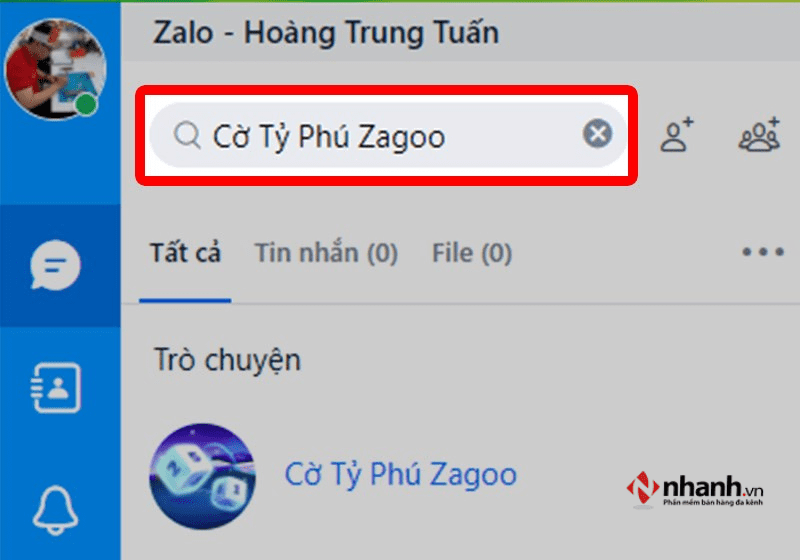
Điền tên trang của bạn vào ô tìm kiếm
Bước 2: Tiếp theo, bạn nhấn Chuột phải vào tên trang thông tin, tờ báo và chọn Tắt thông báo. Sau đó bạn chọn Cho đến khi được mở lại.
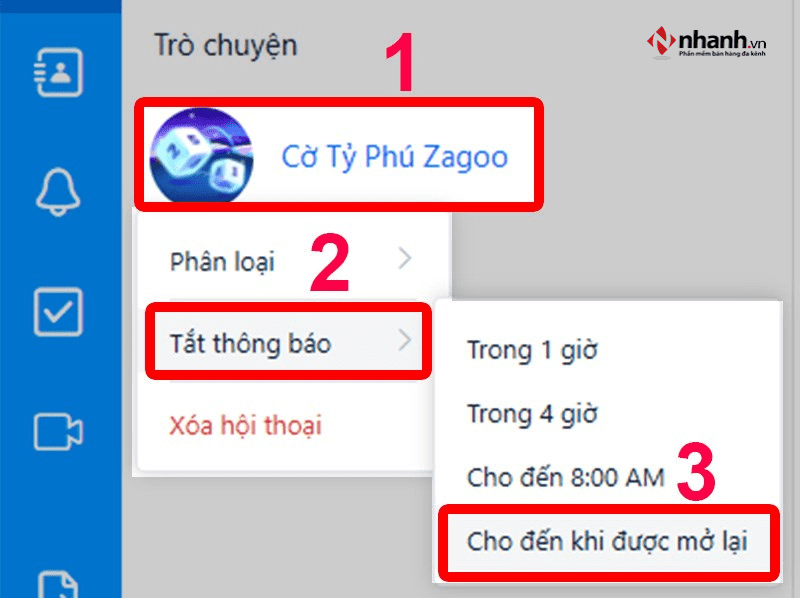
Chọn " Cho đến khi được mở lại"
Bước 4: Tiếp theo bạn nhấn Chuột phải vào tên trang thông tin, tờ báo và nhấn Xóa hội thoại.
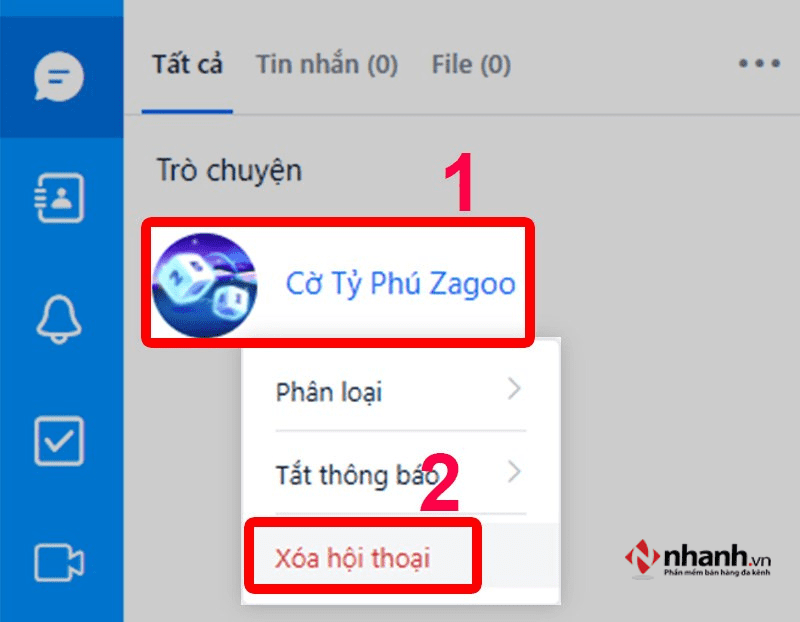
Nhấn "Xóa hội thoại"
Xem thêm: Tất tần tật cách liên hệ tổng đài chăm sóc khách hàng Zalo
Tổng kết, bạn đã hoàn thành việc tắt thông báo, quảng cáo Zalo trên máy tính. Zalo hiện nay đã cải tiến và chỉnh sửa thu gọn lại các tiện ích, chức năng. Khi bạn xác nhận bỏ quan tâm Zalo Page cũng chính là cách chặn quảng cáo trên Page đó. Như vậy sẽ hạn chế bị làm phiền bởi các quảng cáo mà bạn không muốn quan tâm. Chính vì vậy, bạn cần cập nhật Zalo liên tục để sử dụng phiên bản hoàn thiện nhất được nâng cấp bởi Zalo.
Người kinh doanh sẽ không bỏ lỡ bất kỳ cơ hội nào để tiếp cận đến khách hàng. Do đó, họ sẽ sử dụng nhiều phương pháp để khách hàng biết đến mình nhiều hơn. Điều này đôi khi gây phiền toái cho khách hàng. Cách chặn quảng cáo trên Zalo này giúp được người dùng không bị làm phiền bởi những tin nhắn không quan tâm.
Tính năng này vẫn bảo đảm được quyền riêng tư khiến cá nhân bạn thoải mái sử dụng Zalo mà không cảm thấy khó chịu. Bằng cách này hay cách khác, bạn có thể thực hiện phương pháp này một cách dễ dàng trên các thiết bị điện thoại di động và máy tính.
Hy vọng qua bài viết này Zalo ZNS đã giúp bạn có thêm hiểu biết về tắt quảng cáo trên Zalo. Nếu gặp phải bất cứ vấn đề gì vui lòng để lại bình luận để đội ngũ nhân viên Zalo ZNS giải đáp sớm nhất nhé!
- Đọc thêm:
Cách lấy link Zalo Page, Zalo cá nhân, Zalo nhóm chat nhanh chóng
Zalo Official Account ID là gì? Cách lấy Zalo Official Account ID
Bài viết liên quan

Hướng dẫn block và bỏ block Zalo đơn giản

Cách lấy link Zalo Page, Zalo cá nhân, Zalo nhóm chat nhanh chóng

100+ kí tự đặc biệt Zalo đẹp, độc, mới nhất 2025

Hướng dẫn tạo quảng cáo trên Zalo đơn giản, hiệu quả

7 bước chạy quảng cáo Zalo hiệu quả, tối ưu nhất hiện nay



